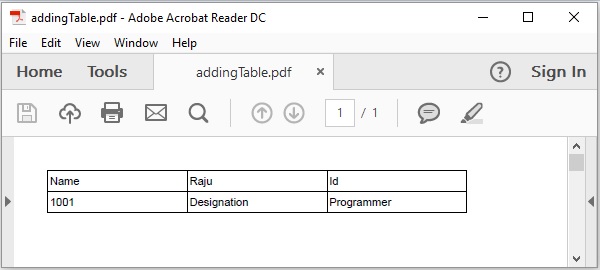iText - Tablo Ekleme
Bu bölümde, bir PDF belgesinin nasıl oluşturulacağını ve iText kitaplığını kullanarak ona bir tablo ekleneceğini göreceğiz.
Pdf’e Tablo Ekleme
Örneğini oluşturarak boş bir PDF Belgesi oluşturabilirsiniz. Documentsınıf. Bu sınıfı başlatırken, birPdfDocumentyapıcısına bir parametre olarak nesne. Ardından, belgeye bir tablo eklemek için,Table sınıf ve bu nesneyi kullanarak belgeye ekleyin. add() yöntem.
İçinde Tablo bulunan bir PDF belgesi oluşturma adımları aşağıdadır.
Adım 1: Bir PdfWriter nesnesi oluşturma
PdfWritersınıfı, bir PDF için DocWriter'ı temsil eder. Bu sınıf pakete aittircom.itextpdf.kernel.pdf. Bu sınıfın yapıcısı, PDF'nin oluşturulacağı dosyanın yolunu temsil eden bir dizeyi kabul eder.
Örnekleyin PdfWriter aşağıda gösterildiği gibi yapıcısına bir dize değeri (bir PDF oluşturmanız gereken yolu temsil eden) ileterek sınıf.
// Creating a PdfWriter
String dest = "C:/itextExamples/addingTable.pdf";
PdfWriter writer = new PdfWriter(dest);Bu tür bir nesne bir PdfDocument'e (sınıf) aktarıldığında, bu belgeye eklenen her öğe belirtilen dosyaya yazılacaktır.
Adım 2: Bir PdfDocument nesnesi oluşturma
PdfDocumentclass, iText'teki PDF Belgesini temsil eden sınıftır. Bu sınıf pakete aittircom.itextpdf.kernel.pdf. Bu sınıfı başlatmak için (yazma modunda), sınıfın bir nesnesini iletmeniz gerekir.PdfWriter yapıcısına.
Aşağıda gösterildiği gibi, yukarıda oluşturulan PdfWriter nesnesini yapıcısına ileterek PdfDocument sınıfını örnekleyin.
// Creating a PdfDocument
PdfDocument pdfDoc = new PdfDocument(writer);Bir PdfDocument nesnesi oluşturulduktan sonra, sınıfının sağladığı ilgili yöntemleri kullanarak sayfa, yazı tipi, dosya eki ve olay işleyici gibi çeşitli öğeler ekleyebilirsiniz.
3. Adım: Belge nesnesini oluşturma
Document paketin sınıfı com.itextpdf.layoutkendi kendine yeten bir PDF oluştururken kullanılan kök öğedir. Bu sınıfın kurucularından biri sınıfın bir nesnesini kabul ederPdfDocument.
Örnekleyin Document sınıfın nesnesini ileterek sınıf PdfDocument aşağıda gösterildiği gibi önceki adımlarda oluşturulur.
// Creating a Document
Document document = new Document(pdfDoc);Adım 4: Bir Tablo nesnesi oluşturma
Tablesınıfı, satırlar ve sütunlar halinde sıralanmış hücrelerle dolu iki boyutlu bir ızgarayı temsil eder. Pakete aittircom.itextpdf.layout.element.
Örnekleyin Table aşağıda gösterildiği gibi sınıf.
// Creating a table object
float [] pointColumnWidths = {150F, 150F, 150F};
Table table = new Table(pointColumnWidths);Adım 5: Tabloya hücre ekleme
Oluşturmak cell nesneyi örnekleyerek Cell paketin sınıfı com.itextpdf.layout.element. Kullanarak hücrenin içeriğini ekleyinadd() bu sınıfın yöntemi.
Son olarak, bu hücreyi tabloya eklemek için addCell() yöntemi Table sınıf ve geç cell aşağıda gösterildiği gibi, bu yönteme bir parametre olarak nesne.
// Adding cell 1 to the table
Cell cell1 = new Cell(); // Creating a cell
cell1.add("Name"); // Adding content to the cell
table.addCell(cell1); // Adding cell to the table
// Adding cell 2 to the table Cell
cell2 = new Cell(); // Creating a cell
cell2.add("Raju"); // Adding content to the cell
table.addCell(cell2); // Adding cell to the tableAdım 6: Belgeye tablo ekleme
Ekle table önceki adımda oluşturulan nesne add() yöntemi Document aşağıda gösterildiği gibi sınıf.
// Adding list to the document
document.add(table);7. Adım: Belgeyi Kapatma
Belgeyi kullanarak kapatın. close() yöntemi Document sınıf, aşağıda gösterildiği gibi.
// Closing the document
document.close();Misal
Aşağıdaki Java programı, bir PDF belgesinin nasıl oluşturulacağını ve iText kitaplığını kullanarak ona nasıl tablo ekleneceğini gösterir. Adıyla bir PDF belgesi oluştururaddingTable.pdf, ona bir tablo ekler ve yola kaydeder C:/itextExamples/
Bu kodu adıyla bir dosyaya kaydedin AddingTable.java.
import com.itextpdf.kernel.pdf.PdfDocument;
import com.itextpdf.kernel.pdf.PdfWriter;
import com.itextpdf.layout.Document;
import com.itextpdf.layout.element.Cell;
import com.itextpdf.layout.element.Table;
public class AddingTable {
public static void main(String args[]) throws Exception {
// Creating a PdfDocument object
String dest = "C:/itextExamples/addingTable.pdf";
PdfWriter writer = new PdfWriter(dest);
// Creating a PdfDocument object
PdfDocument pdf = new PdfDocument(writer);
// Creating a Document object
Document doc = new Document(pdf);
// Creating a table
float [] pointColumnWidths = {150F, 150F, 150F};
Table table = new Table(pointColumnWidths);
// Adding cells to the table
table.addCell(new Cell().add("Name"));
table.addCell(new Cell().add("Raju"));
table.addCell(new Cell().add("Id"));
table.addCell(new Cell().add("1001"));
table.addCell(new Cell().add("Designation"));
table.addCell(new Cell().add("Programmer"));
// Adding Table to document
doc.add(table);
// Closing the document
doc.close();
System.out.println("Table created successfully..");
}
}Kaydedilen Java dosyasını aşağıdaki komutları kullanarak Komut isteminden derleyin ve yürütün -
javac AddingTable.java
java AddingTableYürütmenin ardından, yukarıdaki program aşağıdaki mesajı görüntüleyen bir PDF belgesi oluşturur.
Table created successfully..Belirtilen yolu doğrularsanız, oluşturulan PDF belgesini aşağıda gösterildiği gibi bulabilirsiniz.